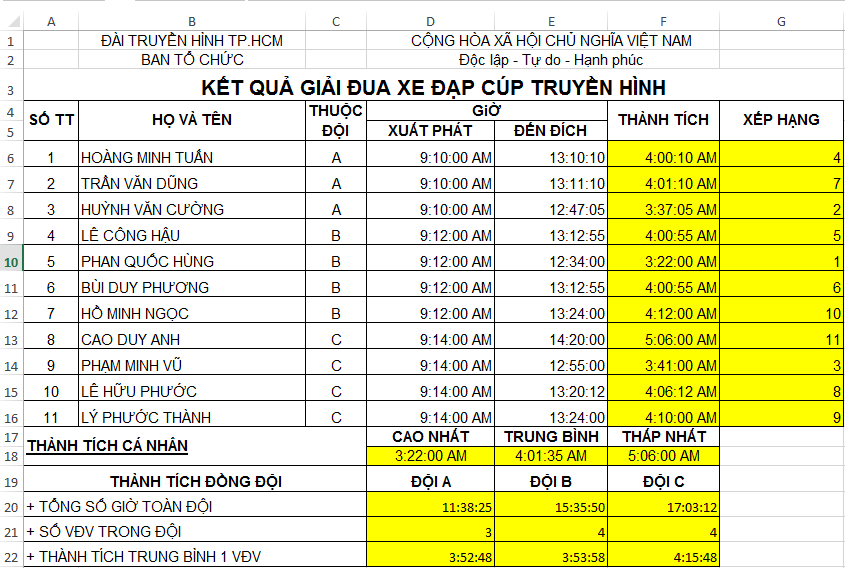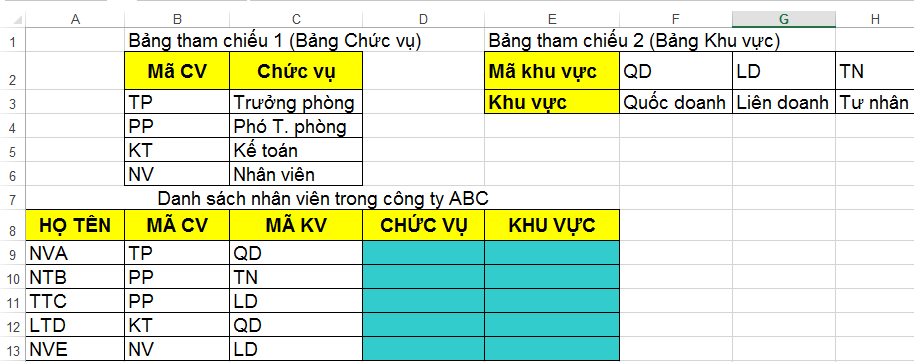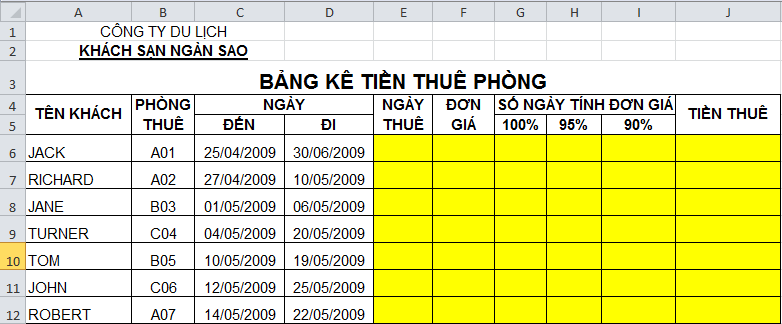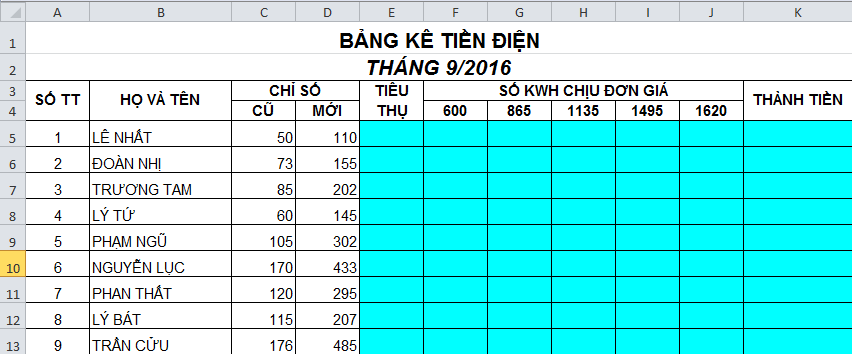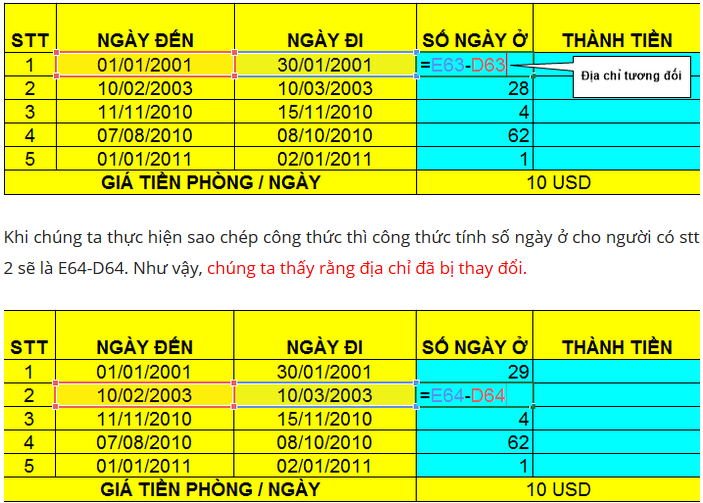Nhóm hàm số trong excel (Bài 4)
Nhóm hàm số trong excel được sử dụng để tìm giá trị lớn nhất (hàm Max), tìm giá trị nhỏ nhất (hàm MIN), tính trung bình (hàm AVERAGE), tính tổng (hàm SUM), đếm, …
Hoặc để xếp hạng thành tích của các vận động viên đua xe đạp trong một cuộc thi toàn quốc; vận động viên được gọi là vô địch nếu về đích đầu tiên (thời gian nhỏ nhất). Trong trường hợp này, chúng ta sử dụng hàm RANK.
Nhóm hàm số trong excel – Hàm MAX
Hàm MAX trong Excel sẽ cho biết số có giá trị lớn nhất trong những số mà chúng ta so sánh. Ví dụ bạn muốn tìm lương cao nhất của nhân viên trong công ty.
Cú phú hàm MAX trong Excel
MAX(num1,num2,...numn) Hoặc MAX(Địa_chỉ:Địa_chỉ)
Ví dụ sử dụng hàm MAX trong Excel
MAX(10,0,100,9)
Với công thức trên, kết quả chúng ta nhận được là 100. Hoặc lập công thức tìm số có giá trị lớn nhất từ ô A1 đến ô A10.
MAX(A1:A10)
Kết quả sẽ nhận được tại B11 sẽ là 120
Nhóm hàm số trong excel – Hàm MIN
Nếu như hàm MAX trong Excel sẽ cho biết số có giá trị lớn nhất trong những số mà chúng ta so sánh, thì hàm MIN sẽ cho biết số có giá trị nhỏ nhất.
Cú phú hàm MIN trong Excel
MIN(num1,num2,...numn) Hoặc MIN(Địa_chỉ:Địa_chỉ)
Ví dụ sử dụng hàm MIN trong Excel
MIN(10,0,100,9)
Với công thức trên, kết quả chúng ta nhận được là 0. Hoặc lập công thức tìm số có giá trị nhỏ nhất từ ô A1 đến ô A10.
MIN(A1:A10)
Nhóm hàm số trong excel – Hàm AVERAGE
Tính trung bình cộng chính là công dụng của hàm AVERAGE trong Excel. Hãy cho biết lương trung bình của nhân viên trong một công ty; trong trường hợp này bạn sẽ sử dụng hàm AVERAGE.
Cú phú hàm AVERAGE trong Excel
AVERAGE(num1,num2,...numn) Hoặc AVERAGE(Địa_chỉ:Địa_chỉ)
Ví dụ sử dụng hàm AVERAGE trong Excel
AVERAGE(10,0,100,9)
Với công thức trên, kết quả chúng ta nhận được là 29.75. Hoặc lập công thức tính trung bình của dãy số từ ô A1 đến ô A10.
Nhóm hàm số trong excel – Hàm SUM
Hàm SUM trong Excel được sử dụng để tính tổng như tổng lương, tổng tiền, …
Cú phú hàm SUM trong Excel
SUM(num1,num2,...numn) Hoặc SUM(Địa_chỉ:Địa_chỉ)
Ví dụ sử dụng hàm SUM trong Excel sử dụng bảng tính sau (Câu a)
Đối với câu a (Tính tổng lương của tất cả nhân viên), giả sử chúng ta lập công thức tại C8
Kết quả
Nhóm hàm số trong excel – Hàm SUMIF
Tương tự hàm SUM, ngoại trừ hàm SUMIF có kiểm tra điều kiện. Nếu thỏa điều kiện được chỉ định thì mới tính tổng.
Cú phú hàm SUMIF trong Excel
SUMIF(Vùng điều kiện, Điều kiện, Vùng tính tổng)
Ví dụ sử dụng hàm SUMIF trong Excel sử dụng bảng tính sau (Câu b)
Đối với câu b (Tính tổng lương của những nhân viên có chức vụ là PP), giả sử chúng ta lập công thức tại C9
Trong đó B2:B6 là cột CHỨC VỤ (Vùng điều kiện), “PP” là điều kiện (những người có chức vụ là PP), D2:D6 là cột LƯƠNG. Kết quả như sau
Bạn đọc tự làm câu c.
Nhóm hàm số trong excel – Hàm RANK
Xếp hạng theo theo tiếu chí nào đó như xếp hạng sinh viên dựa vào điểm trung bình, xếp hạng thành tích vận động viên đua xe dựa vào thời gian hoàn thành…
Cú phú hàm RANK trong Excel
RANK(Tiêu chí, Vùng so sánh, Cách xếp hạng)
Trong đó cách xếp hạng là 0: thứ hạng sẽ tỉ lệ thuận với tiêu chí; cách xếp hạng là 1: thứ hạng tỉ lệ nghịch với tiêu chí. Hãy quan sát ví dụ bên dưới
Đối với bảng 1, những vận động viên có thời gian nhỏ nhất sẽ có thứ hạng cao nhất (tỉ lệ nghịch)
Kết quả cuối cùng
Đối với bảng 2, bạn đọc tự làm
Nhóm hàm số trong excel – Hàm COUNTIF
Đếm theo điều kiện được chỉ định như số nhân viên nữ, số nhân viên ở Hồ Chí Minh, …
Cú phú hàm COUNTIF trong Excel
COUNTIF(Dữ liệu, Điều kiện)
Ví dụ sử dụng hàm COUNTIF trong Excel (Đếm số nhân viên có chức vụ là PP)
Giả sử lập công thức tại E8, kết quả nhận được là 2 (Có 2 nhân viên có chức vụ là PP)
Nhóm hàm số trong excel – Bài tập thực hành
Cho bảng tính như sau, hãy lập công thức cho những ô tô màu vàng. Để tiện so sánh kết quả, chúng tôi đã hiển thị kết quả tại những ô này.
Câu 1: Thành tích = Đến đích – Xuất phát
Câu 2: Xếp hạng dựa vào thành tích
Câu 3: Thành tích trung bình = Tổng số giờ toàn đội / Số vận động viên trong đội